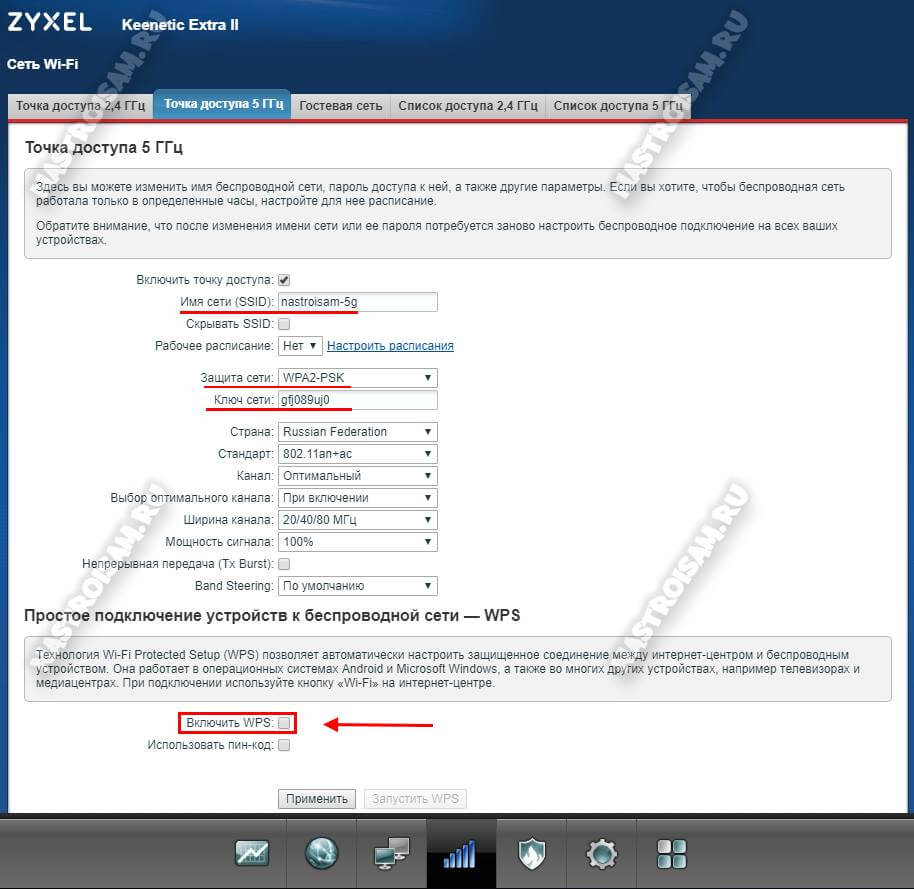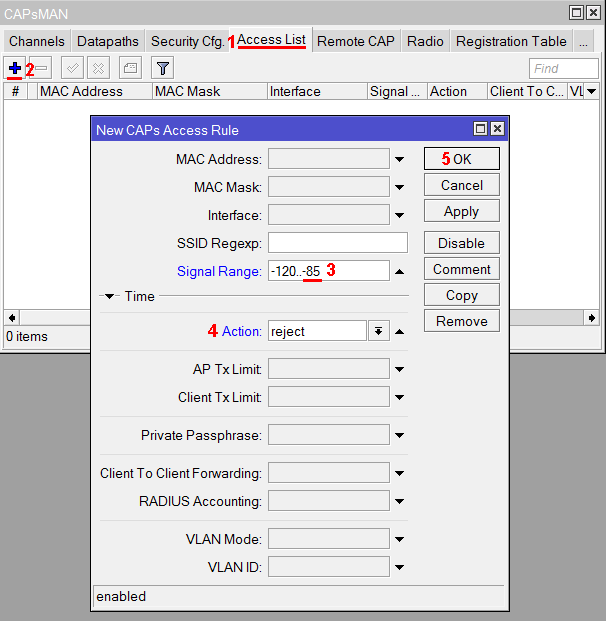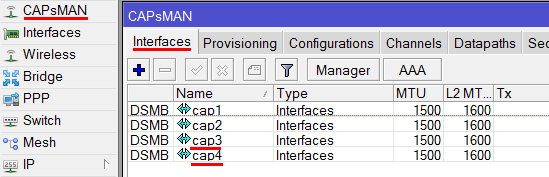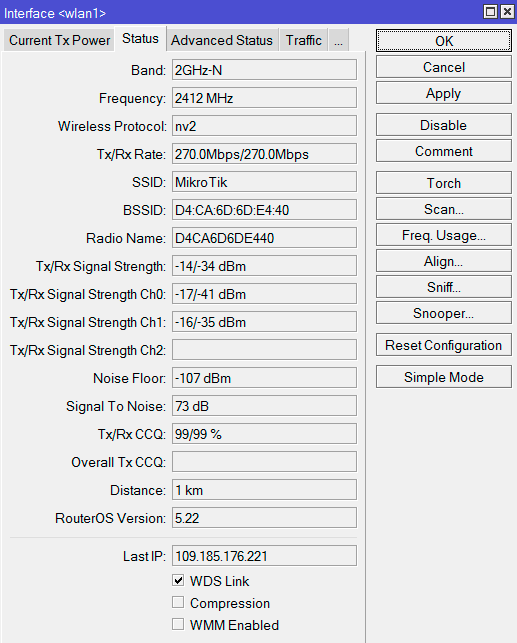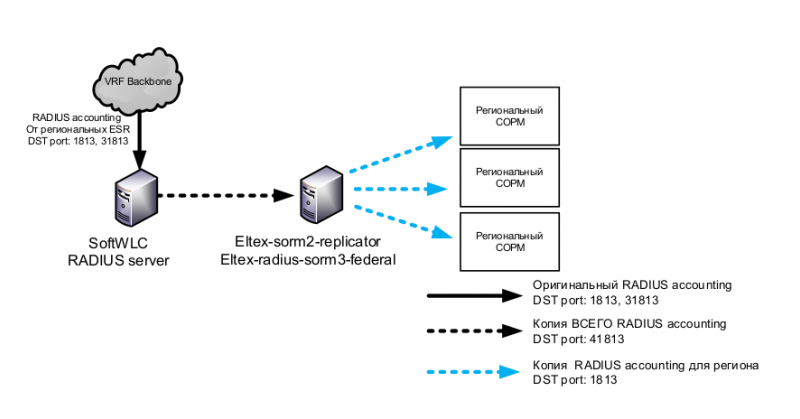Настройка роутера mikrotik на два провайдера
Содержание:
vlan
Нет никаких особых сложностей с тем, чтобы настроить CAPsMAN вместе с VLAN. В официальной wiki есть даже отдельная статья на эту тему. Там разобран пример, когда пользователи основной сети попадают в VLAN10, а пользователи гостевой — в VLAN20.
У меня нет возможности собрать тестовый стенд под эту настройку, чтобы показать вам ее по шагам, поэтому я просто объясню на словах, что необходимо сделать. Если вы успешно настроили capsman без vlan, то у вас без проблем все получится, так как никаких особых трудностей в этом нет.
Последовательность действий по настройки capsman с vlan будет следующая:
- На точках, где располагаются dhcp серверы (обычно это сами мастера) для ваших сетей настройте соответствующие вланы на сетевых интерфейсах. Задайте им ip адреса и запустите dhcp сервера на этих vlan.
- В настройках capsman создайте datapaths, где помимо прочего добавьте настройки vlan-mode=use-tag и datapath.vlan-id=10 или 20. Все остальное настраивается точно так же, как мы делали это ранее.
- На точках доступа создайте бридж и добавьте туда интерфейс, через который идет подключение к мастеру.
- Подключаете точки к мастеру. Они автоматом создадут беспроводные интерфейсы, добавят их в бридж и назначат vlan id в соответствии с настройками в datapath.
Настройка wifi точки доступа в mikrotik
Наш роутер почти готов к работе. Осталось только настроить wi fi точку доступа и можно про него забывать :). Настройка wifi в микротике заслуживает отдельной статьи. Там очень много нюансов и возможностей. Мы сейчас сделаем самую простую настройку, которая подойдет и полностью удовлетворит потребности домашнего wifi роутера. А для более глубоких познаний можно будет воспользоваться отдельным материалом на эту тему.
Первым делом активируем беспроводной интерфейс. По-умолчанию он выключен. Идем в раздел Wireless, выбираем wlan1 и жмем синюю галочку.
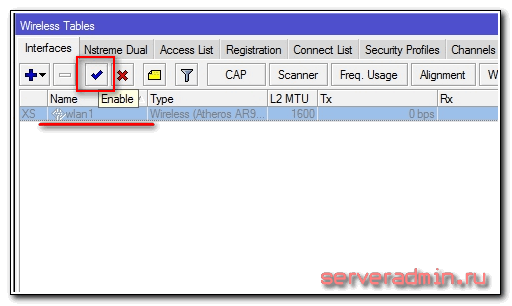
Интерфейс из серого станет светлым. Переходим на вкладку Security profiles, два раза жмем мышкой на строчку с профилем default. В поле Mode выбираем dynamic keys. Ставим галочки напротив WPA PSK и WPA2 PSK и aes ccm. В поля WPA Pre-Shared Key и WPA2 Pre-Shares Key вводим пароль от будущей беспроводной сети. Я рекомендую использовать длинный пароль (не меньше 12-ти символов) с цифрами и спецсимволами. Да, вводить не очень удобно, но после того, как я сам без проблем брутил хэши простых паролей, я убедился, что лучше поставить сложный пароль, если не хочешь, чтобы к твоему wifi кто-то подключался.

Сохраняем настройки. Возвращаемся на вкладку Interfaces и два раза жмем на wlan1, открываются настройки wifi интерфейса микротика. Переходим на вкладку Wireless. Выставляем настройки как у меня на скриншоте.
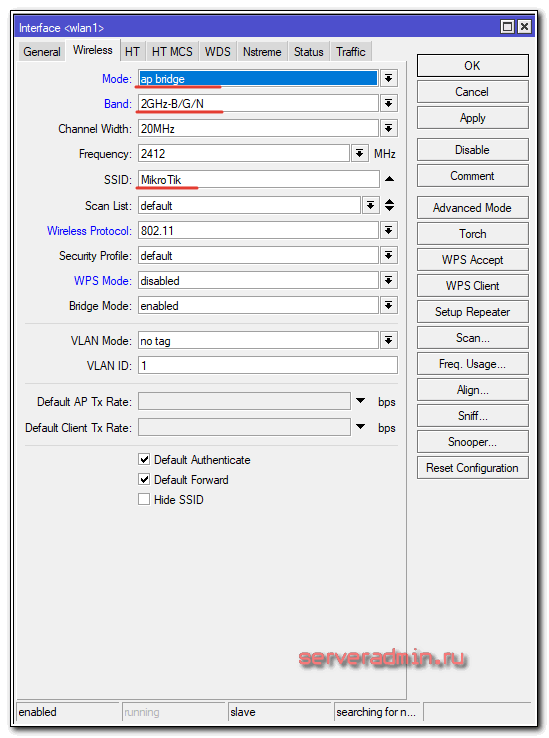
Обращаю внимание на следующие настройки:
- SSID — имя вашей беспроводной сети. Пишите то, что хочется.
- Frequency — частота, соответствующая одному из 12-ти каналов. Самое первое значение это первый канал и так далее. Тут рекомендуется выбрать тот канал, который в вашем конкретном случае менее всего занят другими точками доступа. Если вы не знаете что это за каналы и как их проверить, то не обращайте внимания, может выбрать любое значение из списка.
Сохраняете настройки, нажимая ОК. Все, wifi точка доступа на mikrotik настроена, можно проверять. Запускаете любое устройство, ищете вашу сеть, вводите пароль доступа и проверяете интернет. Все должно работать.
На этом основная настройка микротика закончена, но я рекомендую выполнить еще несколько настроек для удобства и безопасности.
Подключение точек доступа
В моем повествовании участвуют две точки доступа с адресами 10.1.3.110 (xs-wl-office) и 10.1.3.111 (xs-wl-meeting), соединенные между собой по ethernet кабелю. Первая из них контроллер, вторая простая точка. Обе точки видят друг друга в локальной сети. Wifi интерфейс контроллера так же как и обычной точки подключается к capsman и берет у него настройки. То есть контроллер является одновременно и контроллером и рядовой точкой доступа. Даже комбинация из двух точек организует полноценную бесшовную wifi сеть на всей площади, которую покрывают их радио модули.
Подключение точек доступа CAP к контроллеру CAPsMAN возможно по двум разным уровням — Layer 2 или Layer 3. В первом случае точки доступа должны быть расположены физически в одном сегменте сети (физической или виртуальной, если это L2 туннель). То есть, если по-простому, подключены к одному свитчу. В них не обязательно настраивать ip адресацию, они найдут контроллер по MAC адресу.
Во втором случае подключение будет по протоколу IP (UDP). Нужно настроить IP адресацию и организовать доступность точек доступа и контроллера по IP адресам.
Для начала подключим отдельную wifi точку. Подключаемся к ней через winbox и переходим в раздел Wireless. Там нажимаем на CAP и указываем настройки.
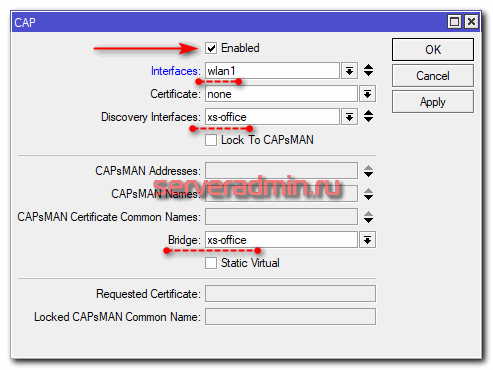
| Interfaces | интерфейс, которым будет управлять контроллер |
| Certificate | сертификат для авторизации, если используется |
| Discovery Interfaces | интерфейс, по которому CAP будет искать контроллер |
| Lock to CAPsMAN | привязать точку к конкретному мастеру |
| CAPsMAN Addresses | IP адрес по которому CAP будет искать контроллер |
| CAPsMAN Names | имя контроллера, который будет искать CAP, если не указано ничего, то поиск по имени не осуществляется |
| CAPsMAN Certificate Common Names | список CommonNames сертификатов на контроллере, которые будет проверять CAP при подключении |
| Bridge | bridge, к которому будет подключаться интерфейс, когда включена опция local forwarding |
| Static Virtual | CAP создаст статические виртуальные интерфейсы вместо динамических и попытается повторно использовать тот же интерфейс при повторном подключении к CAPsMAN, если MAC-адрес будет тем же. |
В моем случае я не стал указывать ip адрес контроллера, а просто указал бридж, на котором его стоит искать. Тут это бридж, в который объединены все интерфейсы точки. В частности, в этот бридж входит ethernet порт, через который точка доступа подключается к свитчу, в который подключен и контроллер. Если у вас не в одном широковещательном домене точка и контроллер, то Discovery Interfaces оставьте пустым, а в CAPsMAN Addresses введите ip адрес мастера.
Сохраняем настройки и проверяем. Если точка доступа корректно подключится к контроллеру, то на самой точке будет такая картина:

А на контроллере в списке Interfaces появится только что созданный радио интерфейс подключенной точки доступа:

Интерфейс назван в соответствии с настроенным ранее префиксом.
Если у вас по точка доступа упорно не подключается к контроллеру и вы никак не можете понять, в чем проблема, то первым делом проверьте, удалили ли вы дефолтную конфигурацию при первоначальной настройке точки. Она часто является причиной того, что точка доступа не подключается к capsman контроллеру.
Проделаем теперь то же самое на самом mikrotik контроллере — подключим его wifi интерфейс к capsman v2. Делается это абсолютно так же, как только что проделали на отдельной точке wifi.
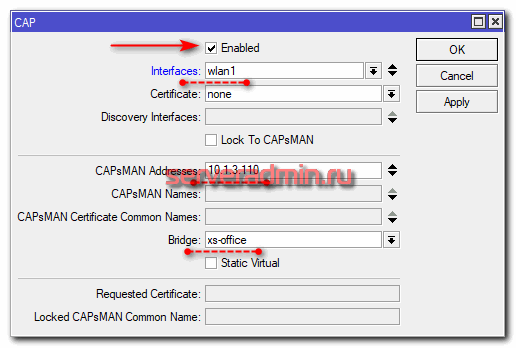
Для примера, я подключил точку к контроллеру по ip адресу. После подключения смотрим картинку на контроллере. Должно быть примерно так:



Все, основные настройки закончены. Теперь эту конфигурацию можно разворачивать дальше на новые точки доступа и покрывать большую площадь единой бесшовной wifi сетью. Все подключенные клиенты будут отображаться на вкладке Registration Table с указанием точки, к которой они подключены.

Для удобного и наглядного анализа сети рекомендуется придумать осмысленную схему назначения имен точкам доступа и радио интерфейсам.
Настройка роутера MikroTik hAP mini (RB931-2nD)
Для настройки роутера MikroTik hAP mini (RB931-2nD) воспользуйтесь инструкциями:
-
→
- →
- →
- →
- →
- →
- →
- →
- →
- →
- →
- →
- →
- →
- →
- →
- →
- →
- →
- →
Характеристики
| Система | |
|---|---|
| Процессор: | QCA9533 650 МГц |
| ОЗУ: | 32 MB |
| Flash: | 16 MB |
| Разъемы: | 3 × 10/100 Мбит/с LAN |
| ОС: | MikroTik RouterOS Level4 |
| Точка доступа | |
| Частоты: | 2,4 ГГц |
| Стандарты: | IEEE 802.11 b/g/n |
| Канальная скорость: | 300 Мбит/с |
| Антенна: | 2 × всенаправленные антенны |
| Усиление антенны: | 1.5 дБи |
| Дополнительные функции | |
| Управление устройством: | WEB интерфейс, winbox, telnet |
| Другое | |
| Электропитание: | microUSB 5V DC; PoE не поддерживается |
| Потребление: | до 3,5 Вт |
| Размеры: | 48 × 78 × 81 мм |
| Вес: | |
| Рабочая температура: | от -30°C до +70°С |
Характеристики Wi-Fi
|
Результаты теста производительности
| RB931-2nD | QCA9533 100M three port test | ||||||
|---|---|---|---|---|---|---|---|
| Mode | Configuration | 1518 byte | 512 byte | 64 byte | |||
| kpps | Mbps | kpps | Mbps | kpps | Mbps | ||
| Bridging | none (fast path) | 24.4 | 296.3 | 70.5 | 288.8 | 395.0 | 202.2 |
| Bridging | 25 bridge filter rules | 24.4 | 296.3 | 70.5 | 288.8 | 85.8 | 43.9 |
| Routing | none (fast path) | 24.4 | 296.3 | 70.5 | 288.8 | 386.6 | 197.9 |
| Routing | 25 simple queues | 24.4 | 296.3 | 64.9 | 265.8 | 151.6 | 77.6 |
| Routing | 25 ip filter rules | 24.4 | 296.3 | 64.9 | 255.2 | 61.4 | 31.4 |
Capsman vs Mesh
Есть похожая технология, в том числе у Микротик — Mesh. Я ее использовал для организации единой wifi сети еще до появления Capsman. Работала она на первый взгляд не хуже, хотя дальше тестовых настроек и простых эксплуатаций из двух точек у меня дело не заходило. Попробую разобраться, в чем их отличие.
Mesh сеть — это распределенная одноранговая сеть, где все узлы сети равны, то есть это технология децентрализованной сети. Уже видно различие, так как в Capsman присутствует контроллер, используется централизованное управление точками. Причем отличие это принципиальное и самое главное. Наличие контроллера упрощает управление и конфигурирование. Очевидно, что из одного места это делать проще. Но в то же время контроллер является единой точкой отказа, хотя его и можно зарезервировать.
В Mikrotik настройка Capsman реализована очень просто и удобно, что я продемонстрирую далее на примерах. Для меня это очевидный плюс. Настраивается все буквально за 10 минут и работает надежно. Возможно, у вас что-то и не получится в первый раз, но если освоитесь, то проблем не будет. Сразу могу сказать, что вы не получите полноценный бесшовный роуминг, как может вам пообещать какое-то описание. Переподключение клиентов от точки к точки происходит, что приводит к задержке соединения на 1-2 секунды. Имейте это ввиду.
Собственно, простота и удобство настройки capsman меня сразу же подкупили. С тех пор, как я познакомился с ним, всегда использую для построения распределенных wifi сетей. Про mesh больше не вспоминал. Если я правильно понимаю, основное преимущество mesh — высокая отказоустойчивость, когда все точки равнозначны. Но чтобы эту отказоустойчивость получить, нужны множественные связи между точками. А чаще всего сеть строится в топологии звезда, когда все зависимые точки связываются с одним или двумя контроллерами, но не между собой. Это сильно упрощает монтаж и настройку.